按【Ctrl+D】或拖动【 小墨鹰LOGO】到书签栏,收藏本站!
浏览量:11137
一篇图文编辑排版完成后,有时我们会感觉文章较为拥挤,阅读时结构不明晰,体验感较差。
为了解决此类问题,很多公众号文章都采用了“留白”的方式,为文章制造“缓冲区”,减轻阅读时的疲劳感。
通过对众多公众号文章的分析,下面我们将从4个角度切入,详细介绍“留白”的操作技巧。
一、设置较宽松的字间距
许多公众号运营小编在编辑排版文章时,都忽略了设置字间距,通篇文章采用默认字间距,在文章内容较长时易产生“拥挤”的阅读感。
设置的方法有两种:
① 选中文字,点击工具栏中的“字间距”设置按钮右侧的下拉三角按钮,选择合适的字间距。
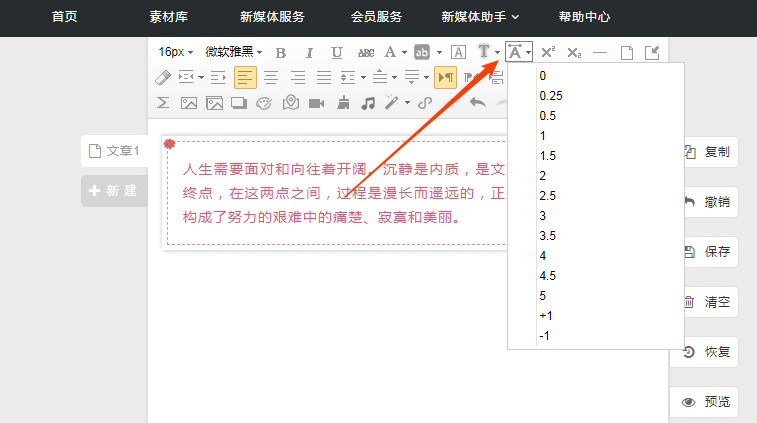
② 点击样式或添加的预设内容块,在弹出菜单中选择“段落”,手动输入字间距数值后点击“确定”。
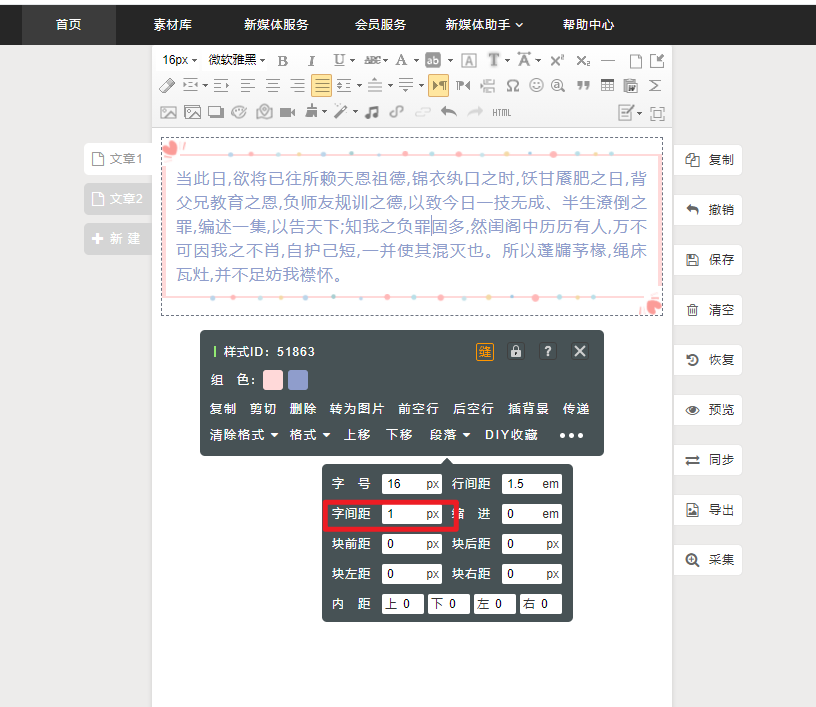
为了提升阅读的舒适度,我们推荐设置字间距范围:1~2px。
二、设置合理的行高
字间距是在水平方向上进行调整,行高则是在垂直方向上控制空白的面积,营造宽松舒适的“呼吸感”。
行高的设置方法有以下两种:
① 选中文字,点击工具栏中的“行间距”设置按钮右侧的下拉三角按钮,选择合适的数值。
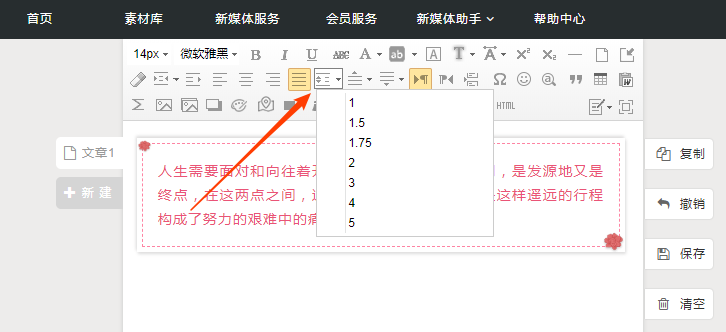
② 点击样式或添加的预设内容块,在弹出菜单中选择“段落”,手动输入行间距数值后点击“确定”。
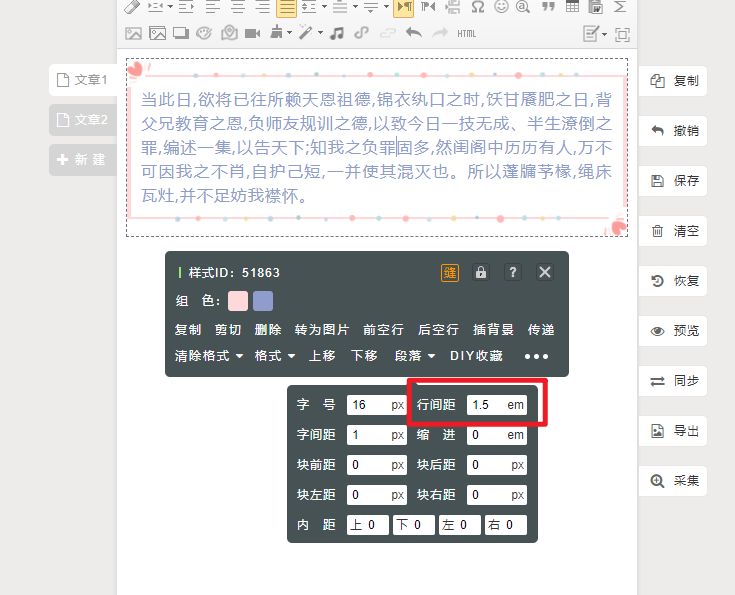
推荐设置行高(行间距)范围:1.5~1.75em。
三、设置段落间距
除了字间距与行间距,我们也可以调整段落之间的间距,控制文字的密集程度。
设置段落之间的间距可以从两个方面入手:
1. 设置段前距和段后距;
① 选中文段,点击工具栏中的段前距和段后距按钮中右侧的下拉三角按钮,选择合适的数值。
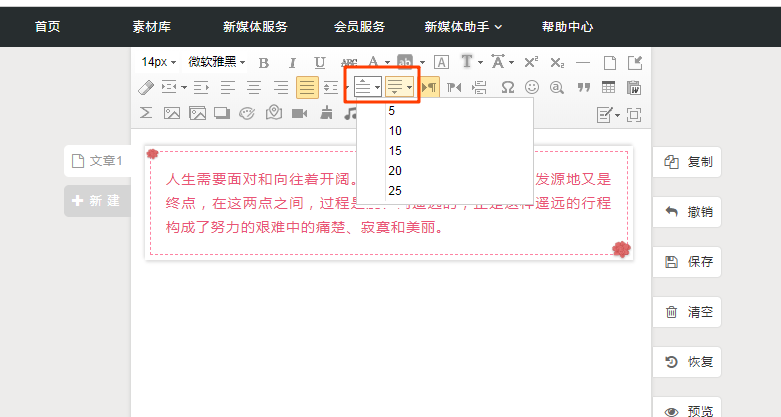
② 点击样式或添加的预设内容块,在弹出菜单中选择“段落”,手动输入块前距和块后距数值后点击“确定”。
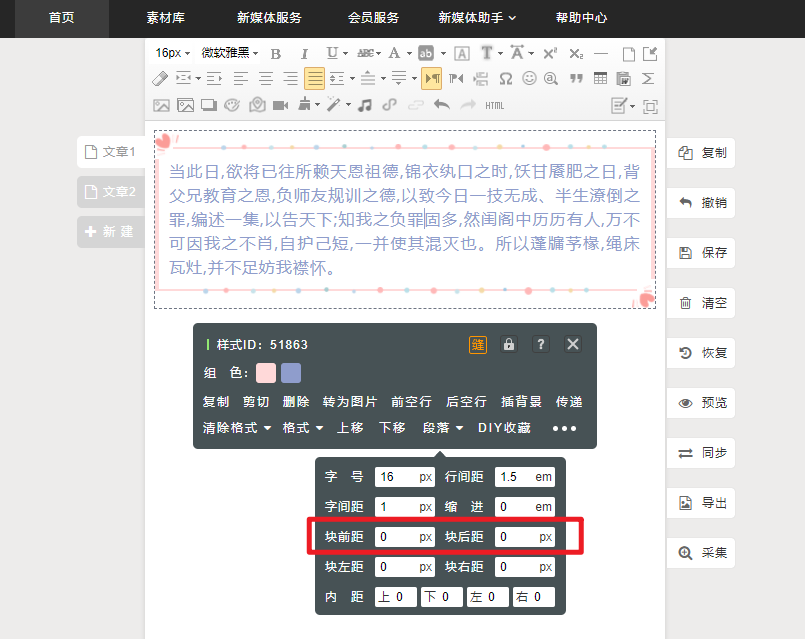
2. 如果感觉设置段前段后距较为麻烦,也可以直接手动在文章中添加空行。
添加空行的常见位置有3个:
① 标题和正文之间;
② 文字和图片之间;
③ 段落与段落之间。
(点击图片查看大图)
四、设置文章两侧边距
设置文章两侧边距是很多公众号都在使用的小技巧,通过调整文章两侧的空白,使文章阅读起来更加轻松舒适。
设置文章两侧边距的方法如下:
文章编辑完成后,点击工具栏中的“两侧边距”按钮中右侧的下拉三角按钮,选择合适的数值。
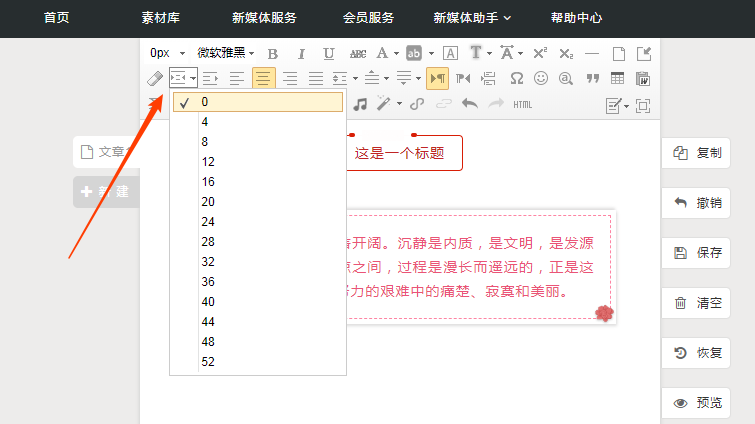
复制成功
Copyright © xmyeditor.com 2015-2025 河南九鲸网络科技有限公司
ICP备案号:豫ICP备16024496号-1 豫公网安备:41100202000215 经营许可证编号:豫B2-20200040